Corrija, pode ser um problema com o driver para o erro do adaptador WiFi no Windows 11/10
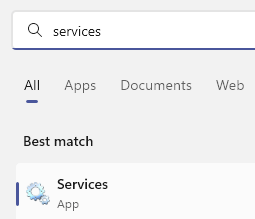
- 4473
- 800
- Howard Fritsch
Ficar conectado à Internet é a chave para quase tudo hoje em dia. Quando os problemas da rede aparecem, eles jogam nosso trabalho de equipamento e são bastante difíceis de diagnosticar e resolver. Pode -se procurar o problema por dias juntos e não encontrar uma solução. Pode haver um problema com o driver para o adaptador de conexão de rede sem fio. Esse problema geralmente é observado para adaptadores Wi -Fi. Neste artigo, mostraremos como consertar isso e se conectar novamente.
Índice
- Corrigir 1 - Verifique o serviço WLAN Auto Config
- Corrigir 2 - Usando comandos de rede
- Corrigir 3 - Desativar e ativar o adaptador da Internet
- Corrija 4 - Localize um interruptor de rede física no seu PC
- Corrigir 5 - Verifique se o modo de avião está desligado
- Corrigir 6 - reinicie o roteador
- Fix 7 - Conecte -se com banda diferente
- Corrigir 8 - desmarcar o driver de filtro de rede AVG
Corrigir 1 - Verifique o serviço WLAN Auto Config
1: Pesquise Serviços na pesquisa do Windows e clique nele
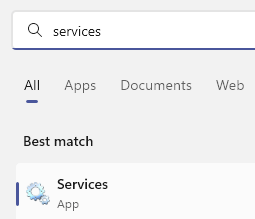
2: Agora, localize WLAN AUTOCONFIG serviço. Duplo click nele
3: Conjunto Tipo de inicialização como automático de suspensão. Clique em Começar Para iniciar o serviço, se não estiver funcionando. Clique em Aplicar.
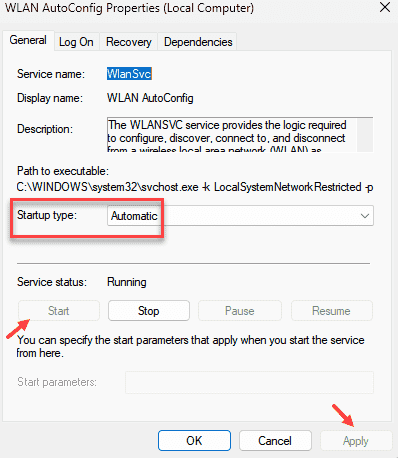
4: Finalmente Clique com o botão direito do mouse na WLAN AutoConfig e clique em reiniciar.
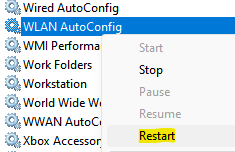
Agora, tente verifique novamente
Corrigir 2 - Usando comandos de rede
Etapa 1: clique no Começar menu e pesquise o Prompt de comando aplicação digitando cmd. Clique no Executar como administrador opção.
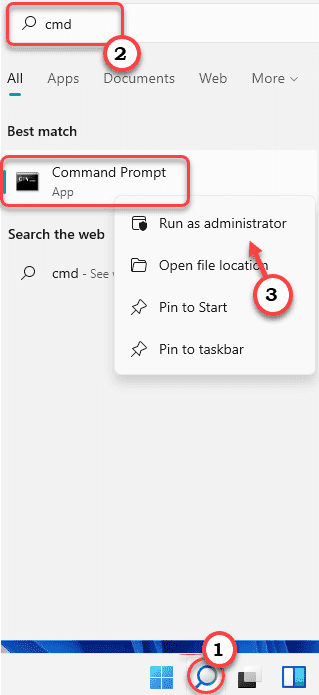
Etapa 2: agora, digite o comando abaixo e pressione Digitar.
Ipconfig /flushdns
Etapa 5: aguarde a execução do comando. Depois de concluído, você receberá uma mensagem na tela dizendo Configuração do Windows IP liberou com êxito o cache do resolver DNS.
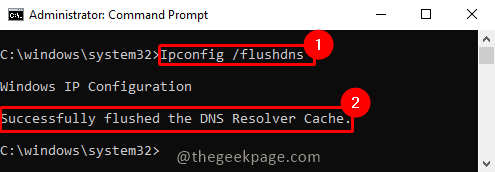
Etapa 3: agora precisamos digitar novamente o comando abaixo no prompt de comando e pressionar Digitar.
Netsh Winsock Reset
Etapa 4: você receberá Redefina com sucesso o catálogo Winsock. Você deve reiniciar o computador para concluir a redefinição.
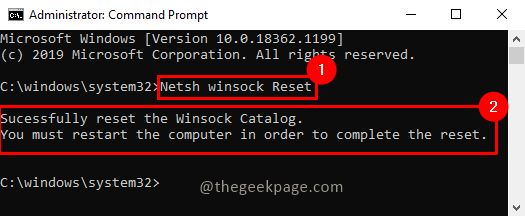
Etapa 5: agora reinicie o sistema. Postar reiniciar o problema deve ser resolvido e você pode se conectar à Internet novamente.
Corrigir 3 - Desativar e ativar o adaptador da Internet
1 - Pesquise Veja conexões de rede na pesquisa do Windows e clique nele
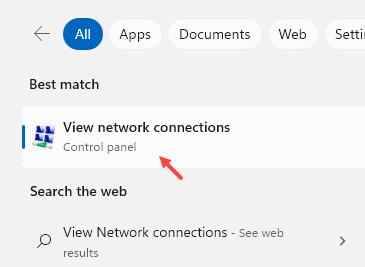
2 - agora, Clique com o botão direito do mouse no seu adaptador wifi e clique desativar
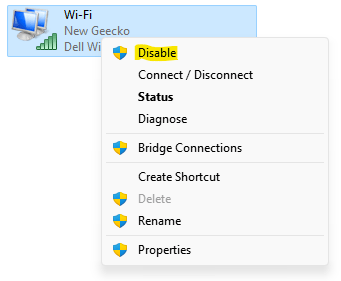
3 - agora, Clique com o botão direito do mouse novamente após alguns segundos e clique em habilitar
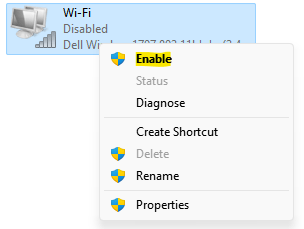
Agora, tente novamente
Corrija 4 - Localize um interruptor de rede física no seu PC
Olhe atentamente no teclado e no lado do laptop e, se você puder encontrar um ícone de rede em uma tecla, tente pressioná -lo uma vez para ativar o WiFi no seu computador. Então tente novamente
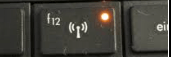
Corrigir 5 - Verifique se o modo de avião está desligado
Apenas certifique -se de que sua conexão com a Internet esteja funcionando. Abra qualquer navegador e tente abrir qualquer site e verifique a conexão com a Internet. Além disso, pressione a tecla Windows e uma tecla do seu teclado e verifique se o modo de avião está desligado.
Corrigir 6 - reinicie o roteador
Basta desligar o roteador. Espere 30 segundos. Agora, ligue novamente. Agora, conecte -se com o roteador novamente
Fix 7 - Conecte -se com banda diferente
Alguns roteadores estão transmitindo os dois.Frequências de 4 GHz e 5 GHz. Tente conectar -se a uma banda diferente e depois tente novamente.
Corrigir 8 - desmarcar o driver de filtro de rede AVG
1 - Pesquise Veja conexões de rede na pesquisa do Windows e clique nele
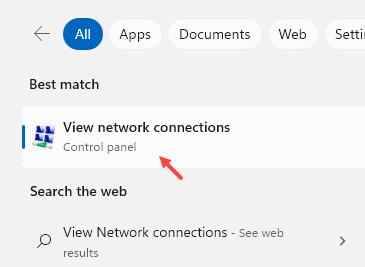
2 - Clique com o botão direito no seu adaptador Wi -Fi e clique propriedades
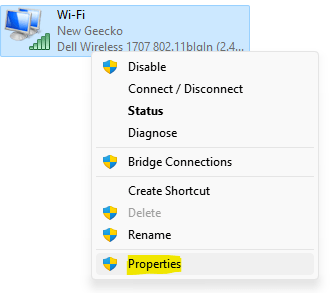
3 - Agora, se houver driver de filtro de rede AVG na lista, desmarque (Remova a marca) e clique OK.

Isso é tudo! Espero que o artigo tenha sido informativo e útil. Por favor, comente e nos informe. Se você estiver enfrentando algum problema, comente abaixo. Teremos prazer em ajudá-lo. Obrigado pela leitura. Leitura feliz!!

